¿La grabación de Google Meet no está disponible? Prueba estas soluciones
Google Meet es una herramienta dinámica de videoconferencias que facilita todo, desde reuniones de negocios hasta clases en línea y eventos virtuales. Una de sus funciones más apreciadas es la posibilidad de grabar reuniones para consultarlas posteriormente. Pero, ¿qué sucede cuando...? La función de grabación de Google Meet deja de estar disponible Puede ser increíblemente frustrante, especialmente si necesitas documentar conversaciones importantes, sesiones de capacitación o actividades de clase. Afortunadamente, existen razones claras para este problema, y aún mejor, soluciones prácticas.
En esta guía, explicaremos por qué la grabación de Google Meet podría no estar disponible y cómo solucionar el problema.
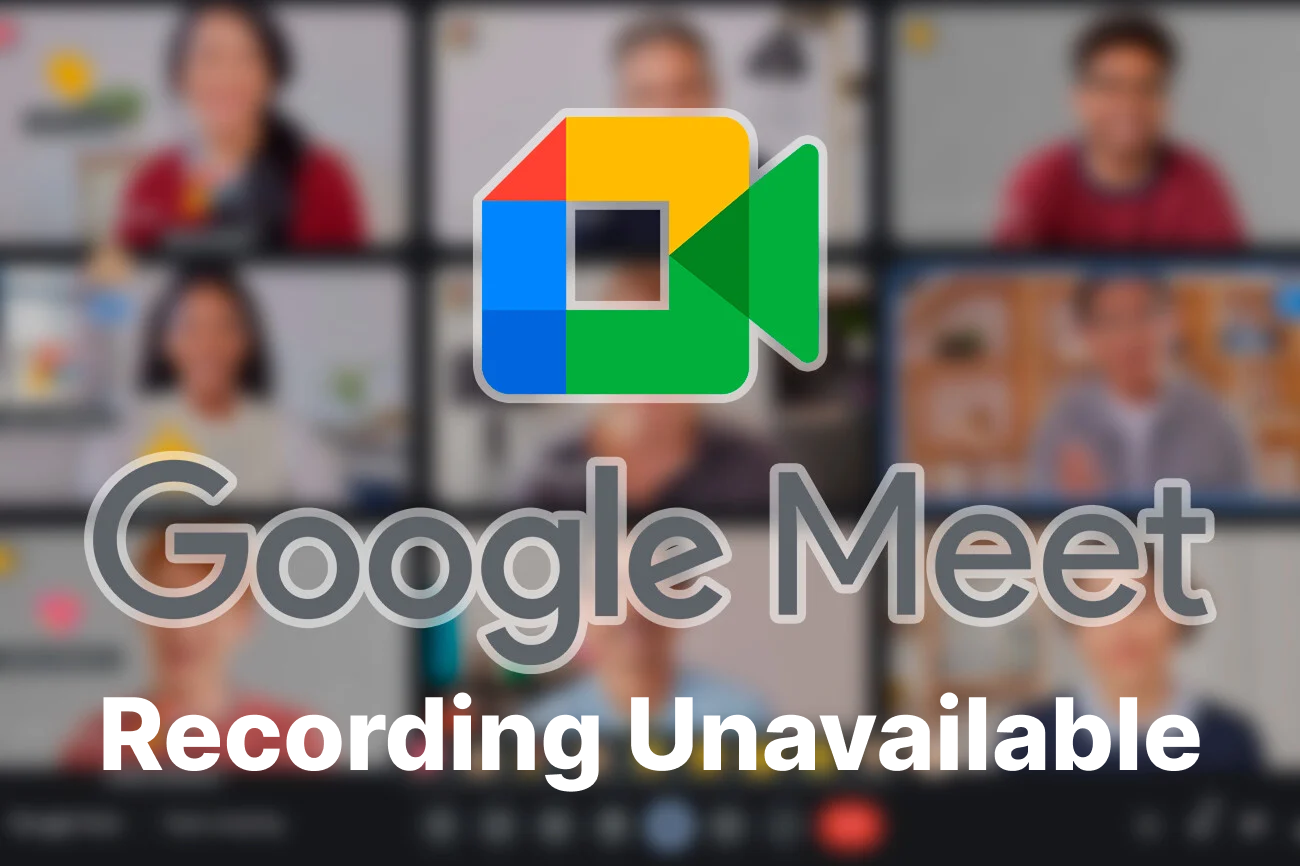
1. ¿Por qué no está disponible la grabación de Google Meet?
Hay varias razones por las que podrías ver el mensaje "Grabación no disponible" en Google Meet, y comprenderlas es el primer paso para resolver el problema:
1.1 Limitaciones de Google Workspace
La grabación en Google Meet no está disponible para cuentas personales gratuitas de Google. Solo está disponible para usuarios con ediciones específicas de Google Workspace, como:
- Business Standard y Plus
- Enterprise Starter, Standard y Plus
- Educación Plus
- Actualización de la enseñanza y el aprendizaje
- Espacio de trabajo individual
Si está utilizando una cuenta gratuita de Gmail o una edición de Workspace que no admite la grabación, la función no aparecerá en absoluto.
1.2 Permisos del organizador
Google Meet limita el acceso a las grabaciones al anfitrión de la reunión y a los usuarios de la misma organización. Si te uniste a una reunión desde un dominio diferente o te agregaron como invitado, es posible que no tengas permiso para grabar.
1.3 El botón de grabación falta o está atenuado
A veces, incluso con el tipo de cuenta correcto, el botón de grabación puede faltar o estar inactivo. Esto podría deberse a:
- Restricciones de administrador o configuraciones deshabilitadas en la Consola de administración de Google
- Las sesiones a las que se une a través de la aplicación móvil no se pueden grabar, ya que la grabación solo está disponible en el escritorio.
- Fallos técnicos temporales o problemas con el navegador
1.4 Almacenamiento insuficiente en Google Drive
Para facilitar la recuperación, Google Meet guarda las sesiones grabadas directamente en tu Google Drive. Si tú o tu organización habéis alcanzado el límite de almacenamiento de Drive, la grabación se desactivará hasta que se libere espacio.
2. Cómo solucionar el problema de "Grabación de Google Meet no disponible"
Ahora que comprende las razones detrás de este problema, estas son las mejores formas de solucionarlo:
2.1 Comprueba tu tipo de cuenta de Google
Asegúrate de haber iniciado sesión con una cuenta de Google Workspace compatible. Si usas una cuenta gratuita de Gmail, considera cambiar a un plan de Workspace que incluya grabación o pedirle a tu administrador que actualice tu cuenta.
2.2 Solicitar al organizador que registre
Si eres invitado a la reunión de otra persona, es posible que no puedas iniciar la grabación. En ese caso, solicita al organizador de la reunión o a un coanfitrión del mismo dominio que inicie la grabación.
2.3 Comuníquese con su administrador de Google Workspace
Si perteneces a una organización y la grabación no funciona:
- Ve a tu administrador
- Pídales que habiliten la grabación yendo a Consola de administración > Aplicaciones > Google Workspace > Google Meet > Configuración de Meet
- Confirme que se permite la grabación habilitando la función "Permitir que las personas graben sus reuniones".
2.4 Unirse desde una computadora
La grabación de Google Meet está actualmente limitada a navegadores de escritorio; no es compatible con la aplicación móvil. Asegúrate de usar un navegador compatible, como Google Chrome, Firefox o Microsoft Edge.
2.5 Liberar espacio en Google Drive
Consulta tu almacenamiento disponible en Google Drive. Si has alcanzado el límite de almacenamiento, libera espacio eliminando o moviendo archivos para permitir nuevas grabaciones.
3. Prueba la mejor grabadora fácil de usar para reuniones de Google: Recordit
Si aún tiene problemas o simplemente desea una experiencia de grabación sin complicaciones, considere usar una herramienta de terceros como Recordit .
Recordit es una herramienta de grabación de pantalla potente y fácil de usar que le permite:”:
- Grabar cualquier reunión de Google Meet (no se requieren permisos de espacio de trabajo)
- Captura tu sesión de Google Meet con una calidad de audio impecable.
- Grabar cámara web y pantalla simultáneamente (ideal para tutoriales, enseñanza y llamadas de trabajo)
- Resalte momentos importantes durante la grabación con anotaciones en pantalla
- Admite capturas de pantalla de Google Meet
- Guarde las grabaciones directamente en su computadora
Cómo grabar Google Meet con Recordit :
- Descargar e instalar Recordit desde el sitio oficial (compatible con Windows y Mac)
- Abierto Recordit , seleccione el área de grabación que desee (ya sea toda la pantalla o solo la ventana de Google Meet) y habilite el micrófono y el audio del sistema.
- Presione el botón “Iniciar grabación” y luego realice su sesión de Google Meet como de costumbre para grabar en tiempo real.
- Haga clic en “Detener grabación” cuando haya terminado y guarde la grabación de Google Meet en su computadora.

4. Conclusión
La función de grabación integrada de Google Meet es útil, pero tiene limitaciones que pueden frustrar a los usuarios cuando ven el mensaje "Grabación no disponible". Ya sea por el tipo de cuenta, los permisos o problemas de almacenamiento, el problema se puede solucionar en muchos casos.
Sin embargo, si desea una solución más sencilla, flexible y siempre disponible para grabar sesiones de Google Meet, Recordit Es la herramienta ideal. Con su interfaz intuitiva, grabación de alta calidad y sin limitaciones de espacio de trabajo, te garantiza que nunca volverás a perderte una conversación valiosa.
